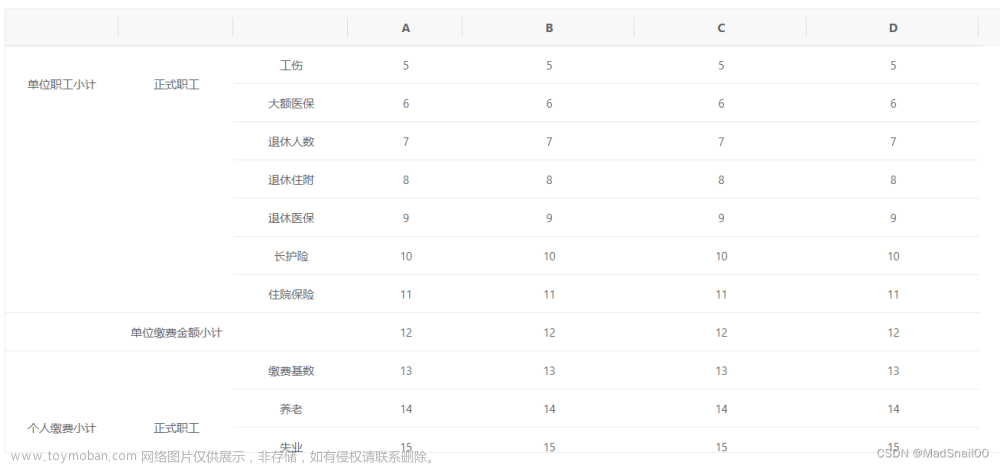(1) 首先是form表单写表单设置按钮:

(1.1)使用el-popover,你需要修改的是this.colOptions,colSelect:

<el-popover id="popover" popper-class="planProver" placement="bottom" width="300" trigger="click" content="{this.colOptions}" class="elPopover">
<el-checkbox-group v-model="colSelect" @change="refreshPic">
<el-checkbox v-for="item in colOptions" :label="item" :key="item" style="display: block; padding-top: 10px"></el-checkbox>
</el-checkbox-group>
<el-button type="primary" slot="reference">表格设置</el-button>
</el-popover>(1.2)js代码中的data

data(){
return{
colOptions: ['飞行计划编号', '通航用户', '任务性质', '机型', '飞行员', '开始时间', '结束时间', '联系人', '24位地址码', '机载设备', '飞行规则'],
// 已选中的表头:默认显示内容
colSelect: [],
// 默认选择的
colSelectToday: ['飞行计划编号', '通航用户', '任务性质', '机型', '飞行员', '开始时间'],
// 主要是为了获取table的prop
columnLabels: {
flightPlanNumber: '飞行计划编号',
airNavigationUser: '通航用户',
missionType: '任务性质',
aircraftType: '机型',
pilot: '飞行员',
startTime: '开始时间',
endTime: '结束时间',
contact: '联系人',
addressCode: '24位地址码',
onboardEquipment: '机载设备',
flightRules: '飞行规则',
},
}
}(1.3)js中的methods

//重新选择表格表头时
refreshPic(val) {
localStorage.setItem('planColSelect', JSON.stringify(val));
this.colSelect = JSON.parse(localStorage.getItem('planColSelect'));
},(2)写table表
(2.1)html代码

<el-table :data="tableData" style="width: 100%; height: 100%" border :cell-style="customCellStyle" :header-cell-style="customHeaderCellStyle">
<el-table-column label="序号" type="index" align="center" width="50">
</el-table-column>
<el-table-column :label="item" :key="'key' + item + index" v-for="(item, index) in colSelect" :prop="getProp(item)"></el-table-column>
</el-table>(2)js中的method写:文章来源:https://www.toymoban.com/news/detail-741362.html
 文章来源地址https://www.toymoban.com/news/detail-741362.html
文章来源地址https://www.toymoban.com/news/detail-741362.html
getProp(item) {
// 遍历 columnLabels 对象,查找匹配的属性名
for (const prop in this.columnLabels) {
if (this.columnLabels[prop] === item) {
return prop; // 返回匹配的属性名
}
}
// 如果未找到匹配项,返回 null 或其他适当的值
return null;
},(3)页面所有代码(无接口,可以直接用)
<!--
* @Author:
* @Description:
* @Date: 2023-10-26 17:44:08
* @LastEditTime: 2023-11-02 17:28:58
-->
<template>
<div class="homeContainer">
<el-header style="height: 90px">
<el-form :inline="true" :model="dateForm" class="dateFormSearch" ref="myForm">
<el-form-item label="计划状态:"></el-form-item>
<el-form-item>
<el-radio-group v-model="dateForm.radio1">
<el-radio :label="0" style="margin-right: 5px !important">取消</el-radio>
<el-radio :label="1" style="margin-right: 1rem !important">保存</el-radio>
</el-radio-group></el-form-item
>
<el-form-item>
<el-radio-group v-model="dateForm.radio2">
<el-radio :label="0" style="margin-right: 5px !important">待审批</el-radio>
<el-radio :label="1" style="margin-right: 1rem !important">审批</el-radio>
</el-radio-group></el-form-item
>
<el-form-item label="计划编号">
<el-input v-model="dateForm.planNumberInput"></el-input>
</el-form-item>
<el-form-item label="呼号">
<el-input v-model="dateForm.callInput"></el-input>
</el-form-item>
<el-form-item label="机号">
<el-input v-model="dateForm.machineInput"></el-input>
</el-form-item>
<el-form-item label="通航用户">
<el-input v-model="dateForm.navigationUsers"></el-input>
</el-form-item>
<el-form-item label="日期" prop="date">
<el-date-picker
v-model="dateForm.dateTimes"
type="datetimerange"
range-separator="至"
start-placeholder="开始日期"
end-placeholder="结束日期"
:picker-options="pickerOptions"
format="yyyy-MM-dd HH:mm"
value-format="yyyy-MM-dd HH:mm"
>
</el-date-picker>
</el-form-item>
<el-form-item>
<el-button type="primary" @click="onSearch">查询</el-button>
</el-form-item>
<el-form-item>
<el-button>导出</el-button>
</el-form-item>
<el-form-item>
<el-button @click="resetForm">重置</el-button>
</el-form-item>
<el-popover id="popover" popper-class="planProver" placement="bottom" width="300" trigger="click" content="{this.colOptions}" class="elPopover">
<el-checkbox-group v-model="colSelect" @change="refreshPic">
<el-checkbox v-for="item in colOptions" :label="item" :key="item" style="display: block; padding-top: 10px"></el-checkbox>
</el-checkbox-group>
<el-button type="primary" slot="reference">表格设置</el-button>
</el-popover>
</el-form>
</el-header>
<el-main class="homeMain">
<el-table :data="tableData" style="width: 100%; height: 100%" border :cell-style="customCellStyle" :header-cell-style="customHeaderCellStyle">
<el-table-column label="序号" type="index" align="center" width="50">
</el-table-column>
<el-table-column :label="item" :key="'key' + item + index" v-for="(item, index) in colSelect" :prop="getProp(item)"></el-table-column>
</el-table>
</el-main>
</div>
</template>
<script>
export default {
name: 'navigationFlightPlan',
data() {
return {
dateForm: {
dateTimes: [this.$common.getMonthFirstAndLastDay().firstDay, this.$common.getMonthFirstAndLastDay().lastDay],
radio1: 0,
radio2: 0,
planNumberInput: '',
callInput: '',
machineInput: '',
},
pickerOptions: {
shortcuts: [
{
text: '最近一天',
onClick(picker) {
const end = new Date();
const start = new Date();
start.setTime(start.getTime() - 3600 * 1000 * 24);
picker.$emit('pick', [start, end]);
},
},
{
text: '最近一个周',
onClick(picker) {
const end = new Date();
const start = new Date();
start.setTime(start.getTime() - 3600 * 1000 * 24 * 7);
picker.$emit('pick', [start, end]);
},
},
{
text: '最近一个月',
onClick(picker) {
const end = new Date();
const start = new Date();
start.setTime(start.getTime() - 3600 * 1000 * 24 * 30);
picker.$emit('pick', [start, end]);
},
},
],
onPick: ({ maxDate, minDate }) => {
this.selectDate = minDate.getTime();
if (maxDate) {
this.selectDate = '';
}
},
disabledDate: (time) => {
if (this.selectDate !== '') {
const one = 31 * 24 * 3600 * 1000;
const minTime = this.selectDate - one;
const maxTime = this.selectDate + one;
return time.getTime() < minTime || time.getTime() > maxTime;
}
},
},
tableData: [
{
flightPlanNumber: 'FP001',
airNavigationUser: 'User A',
missionType: 'Mission 1',
aircraftType: 'Type X',
pilot: 'Pilot 1',
startTime: '2023-10-01 08:00',
endTime: '2023-10-01 10:00',
contact: 'John Doe',
addressCode: 'ABCDEF1234567890',
onboardEquipment: 'Equipment 1',
flightRules: 'Rule A',
},
{
flightPlanNumber: 'FP002',
airNavigationUser: 'User B',
missionType: 'Mission 2',
aircraftType: 'Type Y',
pilot: 'Pilot 2',
startTime: '2023-10-05 14:00',
endTime: '2023-10-05 16:00',
contact: 'Jane Smith',
addressCode: 'XYZ1234567890ABC',
onboardEquipment: 'Equipment 2',
flightRules: 'Rule B',
},
{
flightPlanNumber: 'FP003',
airNavigationUser: 'User C',
missionType: 'Mission 1',
aircraftType: 'Type X',
pilot: 'Pilot 3',
startTime: '2023-10-10 10:00',
endTime: '2023-10-10 12:00',
contact: 'Mary Johnson',
addressCode: '1234567890XYZABC',
onboardEquipment: 'Equipment 3',
flightRules: 'Rule A',
},
{
flightPlanNumber: 'FP004',
airNavigationUser: 'User D',
missionType: 'Mission 3',
aircraftType: 'Type Z',
pilot: 'Pilot 4',
startTime: '2023-10-15 09:00',
endTime: '2023-10-15 11:00',
contact: 'Robert Brown',
addressCode: '7890ABCXYZ123456',
onboardEquipment: 'Equipment 4',
flightRules: 'Rule C',
},
// Add more data objects as needed
],
// 表格设置
// 所有的选项
colOptions: ['飞行计划编号', '通航用户', '任务性质', '机型', '飞行员', '开始时间', '结束时间', '联系人', '24位地址码', '机载设备', '飞行规则'],
// 已选中的表头:默认显示内容
colSelect: [],
// 默认选择的
colSelectToday: ['飞行计划编号', '通航用户', '任务性质', '机型', '飞行员', '开始时间'],
// 主要是为了获取table的prop
columnLabels: {
flightPlanNumber: '飞行计划编号',
airNavigationUser: '通航用户',
missionType: '任务性质',
aircraftType: '机型',
pilot: '飞行员',
startTime: '开始时间',
endTime: '结束时间',
contact: '联系人',
addressCode: '24位地址码',
onboardEquipment: '机载设备',
flightRules: '飞行规则',
},
};
},
mounted() {
this.colSelect = this.colSelectToday;
},
methods: {
onSearch() {
console.log(this.dateForm.dateTimes);
},
customCellStyle({ row, column }) {
return {
color: 'white',
backgroundColor: '#333333',
border: '1px solid #616265',
};
},
customHeaderCellStyle({ column }) {
return {
color: 'white',
backgroundColor: '#616265',
border: '1px solid #616265',
fontWeight: 'bold', // 文本加粗
'text-align': 'center',
};
},
resetForm() {
this.$refs.myForm.resetFields(); // 通过 ref 调用 resetFields 方法重置表单
},
//重新选择表格表头时
refreshPic(val) {
localStorage.setItem('planColSelect', JSON.stringify(val));
this.colSelect = JSON.parse(localStorage.getItem('planColSelect'));
},
getProp(item) {
// 遍历 columnLabels 对象,查找匹配的属性名
for (const prop in this.columnLabels) {
if (this.columnLabels[prop] === item) {
return prop; // 返回匹配的属性名
}
}
// 如果未找到匹配项,返回 null 或其他适当的值
return null;
},
},
};
</script>
<style>
.homeContainer {
width: 100%;
height: 100%;
padding: 3rem 1rem;
color: white;
display: flex; /* 使用Flexbox布局 */
flex-direction: column; /* 垂直布局 */
}
.el-form-item__label {
color: white !important;
}
.el-date-editor,
.el-range-input {
background-color: #aaaaaa;
color: black !important;
}
.el-icon-date,
.el-range-input::placeholder,
.el-picker-panel,
.el-date-table th,
.el-picker-panel__sidebar button {
color: black !important;
}
.el-picker-panel__sidebar,
.el-picker-panel__body,
.el-input__inner,
.el-picker-panel__footer {
background-color: #aaaaaa;
}
.el-input.is-disabled .el-input__inner {
background-color: #aaaaaa;
}
.homeMain {
flex: 1;
}
.el-table {
background-color: #333333 !important;
}
/* .itemInput >>> .el-form-item__content {
width: 100px !important;
} */
.el-radio__label {
font-size: 1rem !important;
font-family: Microsoft YaHei, Microsoft YaHei-Regular !important;
}
.el-popover--plain,
.el-checkbox__inner {
background: #aaaaaa !important;
}
</style>到了这里,关于el-table表格设置——动态修改表头的文章就介绍完了。如果您还想了解更多内容,请在右上角搜索TOY模板网以前的文章或继续浏览下面的相关文章,希望大家以后多多支持TOY模板网!